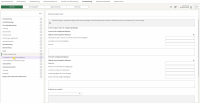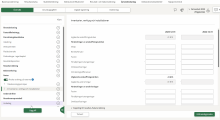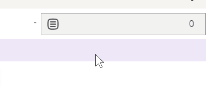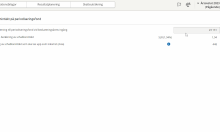Visma Skatt & Bokslut Pro
Noter
Under Årsavslut - - Noter hittar du förslag på noter som kan ingå i årsredovisningen. Systemet genererar de noter som är obligatoriska för
Vilka noter som ska ingå i årsredovisningen måste beaktas individuellt för varje enskilt företag.
Lägg till och ta bort noter
Du kan lägga till noter som inte genereras automatiskt genom att välja Lägg till nederst i vyn till vänster.
Ta bort en not genom att välja Ta bort längst ner till vänster i den högra vyn.
Du kan ändra text på en del av raderna. Vila med muspekaren över rubriken och klicka på penn-ikonen. Rader som inte har pennan bör inte redigeras enligt Bolagsverket.
Koppla noter till rader i balans- och resultaträkningen
Under Koppling till resultat-/balansräkning ser du vilken rad i resultat- eller balansräkningen som noten hänvisar till. Du kan redigera det som föreslås. Skriv i fältet för att söka efter raden du vill koppla till. Klicka på plus- eller minustecknet för att lägga till eller ta bort rader.
Ändra status för noter
Klarmarkera en not genom att klicka på bocken i kolumnen Klart. Om uppgifterna har ändrats efter att en sektion har klarmarkerats skiftar bocken färg till orange, vilket betyder att du ska gå igenom sektionen på nytt och sedan klarmarkera igen.
Återgå till årsredovisningen genom att välja Visa årsredovisning nederst till höger.
Ändra ordningen på noter
Du kan ändra ordningen på noterna genom att dra och släppa dem där du vill ha dem. Gör såhär:
- Aktivera valet Ändra ordning på noterna.
- Dra och släpp noterna i den ordning du vill ha dem.
Noterna kommer att visas i den ordning du har valt. Ändringen visas i utskrifter och när årsredovisningen lämnas in till Bolagsverket.
När du inaktiverar funktionen för att flytta noter, kommer dina ändringar att återställas och noterna visas i den ursprungliga ordningen.
Egna noter
För aktiebolag som använder K2 eller K3 kan du skapa egna noter där du kan lägga till valfria rubriker och texter. Du kan även inkludera en tabell med en eller flera rader som visar värden för nuvarande och föregående år. Du kan såklart också koppla noten till relevanta konton i resultat- eller balansräkningen. När du lämnar in årsredovisningen digitalt till Bolagsverket kommer noten att skickas med som otaggad data. Du kan för närvarande lägga till upp till tre egna noter.
Noter för anläggningstillgångar
Om du har skapat bilagan Anläggningstillgångar - översikt med värden för inköp, försäljningar, utrangeringar, avskrivningar, nedskrivningar och uppskrivningar, kommer dessa värden föras över till noterna för immateriella och materiella anläggningstillgångar automatiskt. En länk till bilagan finns tillgänglig om du klickar i något av fälten.
Om du har gjort uppskrivningar, tänk på att avskrivningar på det uppskrivna beloppet måste räknas fram manuellt och sedan föras in i fältet Årets avskrivningar på uppskrivet belopp på respektive not. Du behöver även justera fältet Årets avskrivningar. Motsvarande gäller när du har gjort nedskrivningar på ett uppskrivet belopp (endast K3).
Om det inte finns någon bilaga för anläggningstillgångar, hämtas istället värden från kontosaldona.
Hur fälten funkar i Visma Skatt & Bokslut Pro
I vita fält skrivs värden in manuellt. Gråa fält innehåller värden som systemgenererats eller hämtats från andra ställen i programmet.
Värden i gråa fält kan oftast ändras genom att klicka på menysymbolen som visas när du håller pekaren över fältet och väljer Ändra belopp. När ett belopp har ändrats, blir fältet gulmarkerat. För att återställa värdet håller du återigen pekaren över fältet, klickar på menysymbolen och väljer Återställ. Klicka på bilden nedan för att visa:
| Inmatningsfält. Här skriver du själv in värden: |

|
|
Beräknat fält eller fält där värden hämtats från ett annat ställe i programmet: |

|
| Ett fält där beloppet har ändrats manuellt: |

|
Visa kopplade konton
Vissa grå fält innehåller värden som är kopplade till andra konton på referenskontonivå. Dessa kopplingar hanteras under Underhåll - Kontoplan.
För att visa de kopplade kontona, för muspekaren över fältet och välj Visa konton från menyn som dyker upp. Om det finns kopplade konton utan saldon kan du välja att visa även dessa genom att markera kryssrutan Inkludera kopplade konton utan saldon i dialogrutan som öppnas. Klicka på bilden nedan för att se hur det ser ut:
Läs mer om referenskonton, kontoplan och hur du ändrar konton i avsnittet Kontoplan.
Relaterade avsnitt
Varningar och fel vid kontroll av årsredovisningen
Hur informerar jag i årsredovisningen att företaget påverkats av kriget i Ukraina?
Hur informerar jag i årsredovisningen att företaget påverkats av coronaspridningen?
Vägledning till K2 - Årsredovisning i mindre företag (BFNAR 2016:10)
Vägledning till K3 - Årsredovisning och koncernredovisning (BFNAR 2012:1)
Sökord: skapa noter, skapa nötter, lägg till noter, lägg till nötter, ta bort noter, ta bort nötter, koppla noter, koppla nötter